適用於應用、遊戲等的 5 款最佳 Chromebook 模擬器

Chromebook 已經從單純的網絡瀏覽機器走過了漫長的道路。如今,Chromebook 用戶可以通過 Google Play 商店使用各種應用程序,或者在 ChromeOS 上啟用對 Linux 應用程序的支持。但如果這還不夠呢?如果您渴望運行為不同操作系統創建的軟件或者渴望玩在完全不同的平台上發布的遊戲怎麼辦?這就是模擬器的用武之地,它允許您在當前操作系統中模擬另一個操作系統,並為全新的可能性世界打開大門。
1. 葡萄酒
價格:免費
您是否曾發現自己若有所思地盯著 Windows 應用程序,希望可以在 Chromebook 上運行它?Wine登場了,這個工具更像是一個魔術師,而不是一個模擬器。與它的名字相反,Wine(它厚顏無恥地代表“Wine 不是模擬器”)並不模擬 Windows,而是充當兼容層,將 Windows API 調用轉換為 Chromebook 可以理解的內容。結果?您可以輕鬆運行幾乎所有 Windows 軟件。
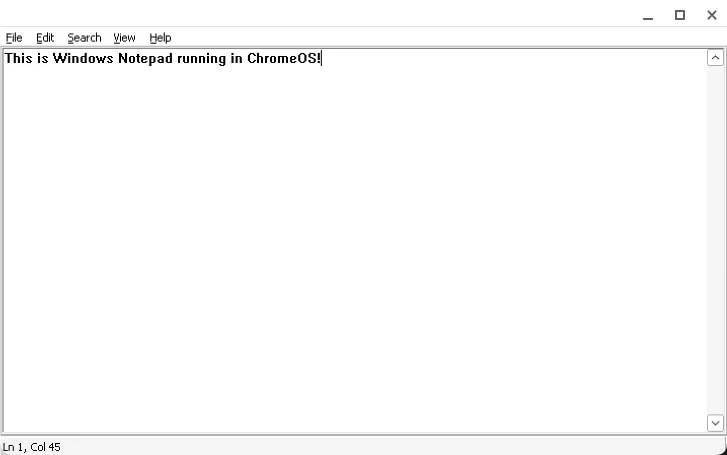
截至撰寫本文時,Wine 的在線數據庫中有近30,000 個應用程序,其中超過5,000 個擁有最高兼容性評級(白金級),包括《最終幻想XI》和《魔獸世界》等遊戲或Microsoft Word 和Adob e Photoshop 等應用程序。
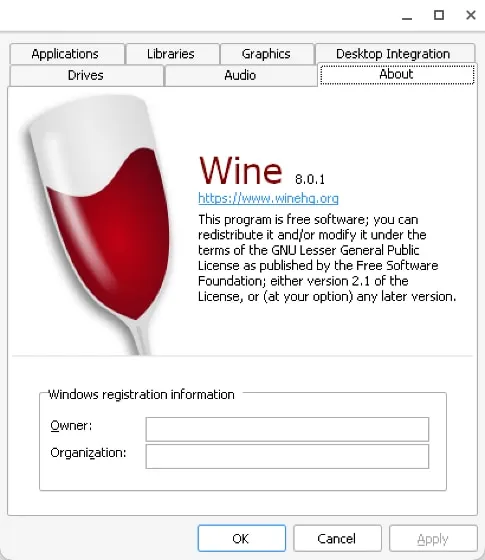
Wine 的系統要求取決於您選擇運行的軟件。如果該軟件要求不高,那麼即使在較舊或功能較弱的 Chromebook 上,您也可以順利運行它。但是,如果您的目標是通過 Wine 運行更多資源密集型應用程序或遊戲,則需要確保您的 Chromebook 具有足夠的 RAM 和更強大的處理器。
2.日食
價格:免費
對於那些想要玩自己喜歡的複古遊戲但發現自己的 Chromebook 受到限制(例如由學校或公司控制的 Chromebook)的人來說,Eclipse 是一個絕佳的選擇,因為它完全在 Web 瀏覽器中運行。Eclipse 擺脫了安裝的限制,確保安裝權限不足也不會影響您的遊戲熱情。
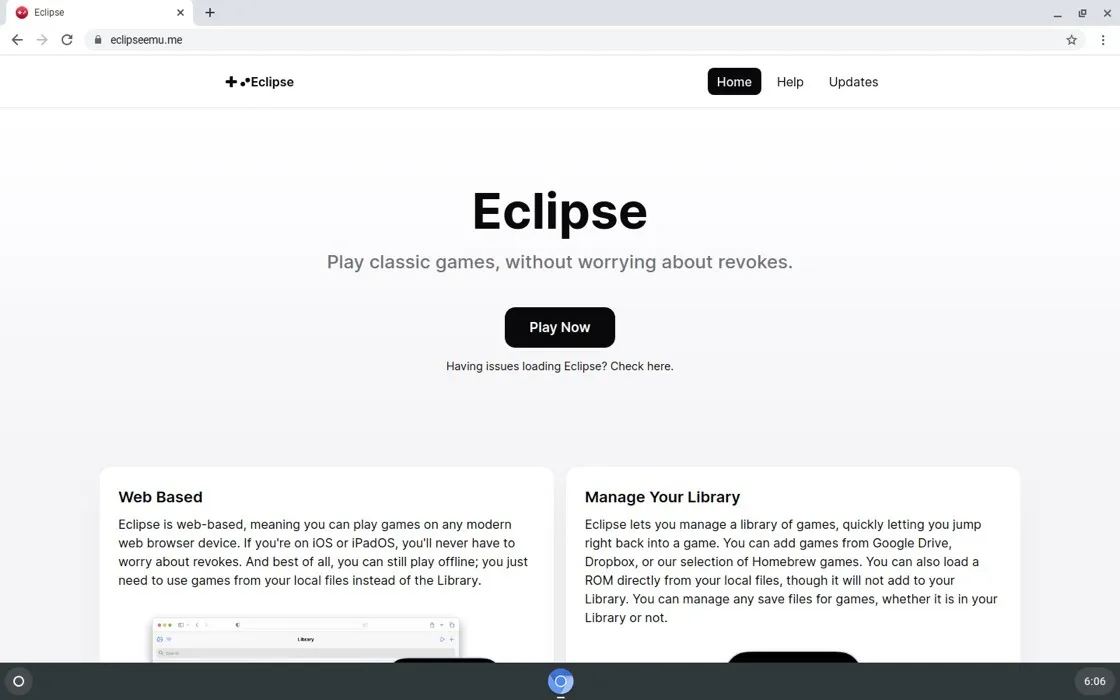
要開始使用,您只需訪問 Eclipse 網站,加載 ROM 文件,然後就可以開始使用了。無論您是 NES、SNES、GameBoy 還是 Sega Master System 的粉絲,Eclipse 的廣泛支持都能滿足您的需求。您甚至可以訪問獨立開發人員提供的整個自製軟件庫。
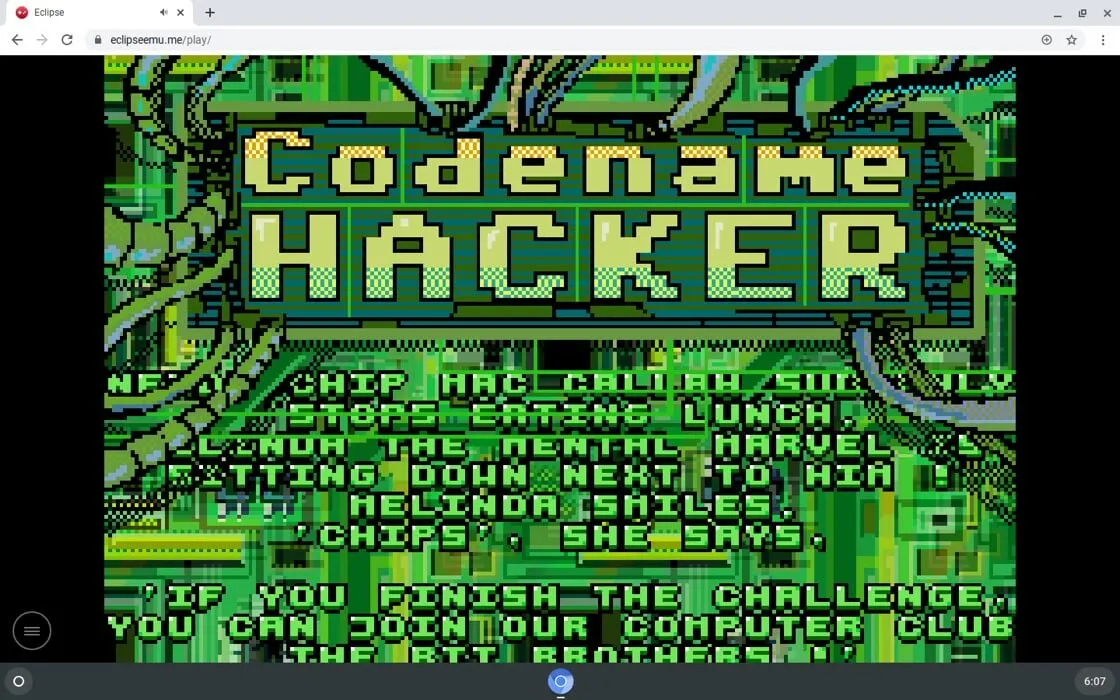
借助 Google Drive 或 Dropbox 集成等功能,您可以輕鬆管理遊戲庫,甚至可以跨不同設備訪問保存的文件。對於那些關心輸入法的人來說,Eclipse 支持觸摸、鍵盤和控制器。界面乾淨、用戶友好,並且可以根據您的喜好進行定制。
3. 復古拱門
價格:免費
如果有一個模擬器可以統治所有這些,那就是RetroArch。作為一個多方面的遊戲平台,具有時尚且用戶友好的界面,RetroArch 允許您以前所未有的方式探索經典,這要歸功於它對許多不同的第三方核心的支持,這些核心本質上只是通過RetroArch 運行的不同系統的準系統模擬器。
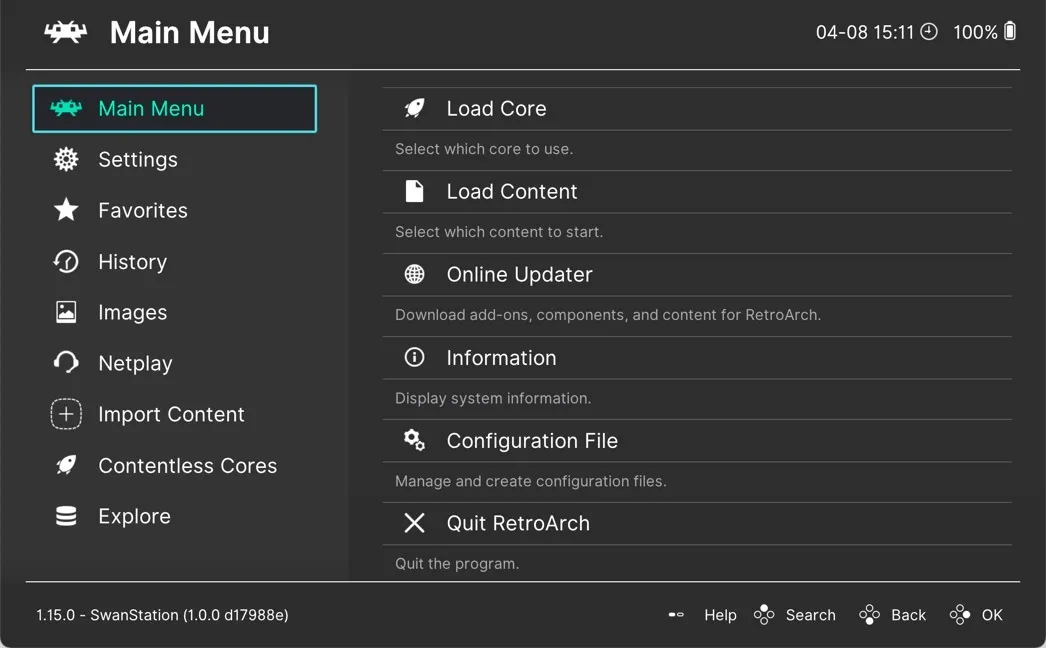
例如,Snes9X核心可以讓你玩SNES(超級任天堂娛樂系統)遊戲,PPSSPP核心可以模擬PSP(PlayStation Portable)遊戲,Desume核心可以讓你享受任天堂DS遊戲。作為基本的模擬,RetroArch 提供對複古成就、網絡遊戲、複製舊 CRT 顯示器外觀的過濾器等的支持。
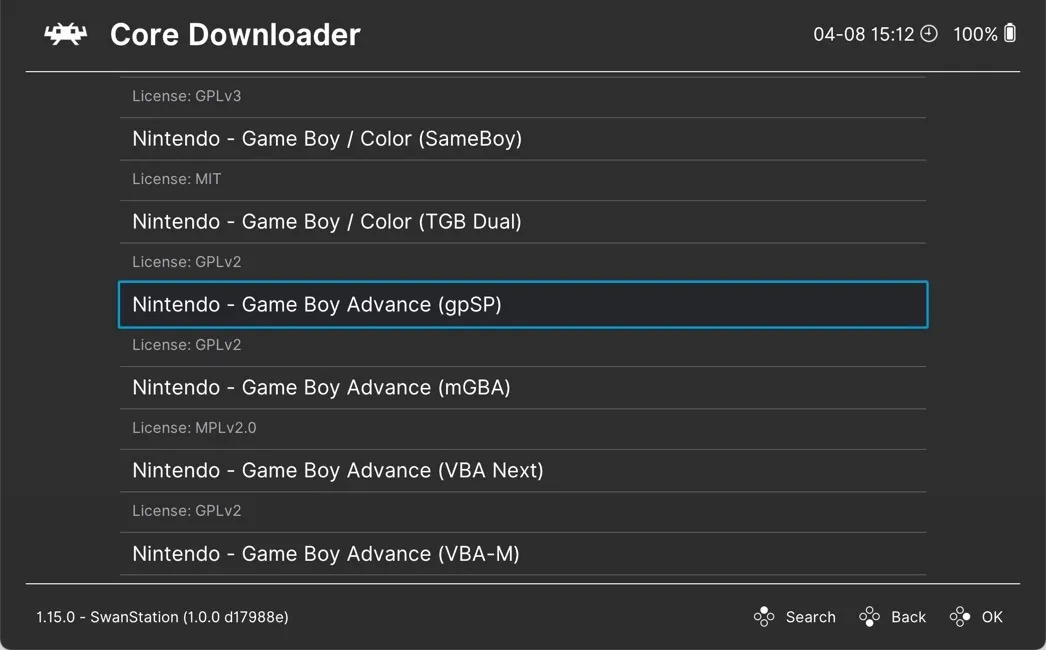
結合其高度可配置的設置,RetroArch 提供了幾乎無可挑剔的個性化遊戲體驗。然而,初學者可能會發現某些配置有點複雜和混亂。好消息是,有足夠的社區支持來指導您完成任務。
您可以通過 Android 應用程序在 Chromebook 上安裝 RetroArch。我們還為您提供了在 Android (Chromebook) 上使用 RetroArch 的完整指南。
4.柚子
價格:免費
Yuzu是一款實驗性開源模擬器,可讓您直接在 Chromebook 上享受Nintendo Switch 遊戲的魔力。該模擬器目前可以完美兼容大約 650 款遊戲,而且還有更多遊戲可以玩,但存在較小或較大的缺陷。
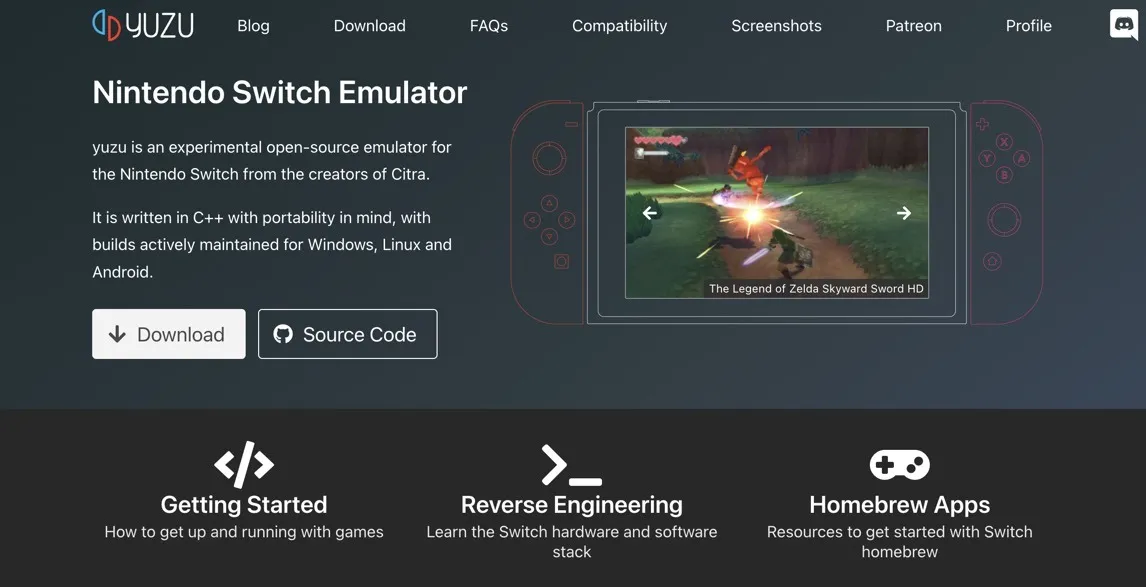
由於在 Google Play 商店中提供了 Yuzu,所以開始使用 Yuzu 非常輕鬆。唯一需要改進的地方是控制器設置和配置過程。通常需要進行一些嘗試和錯誤,但也沒什麼太糟糕的。
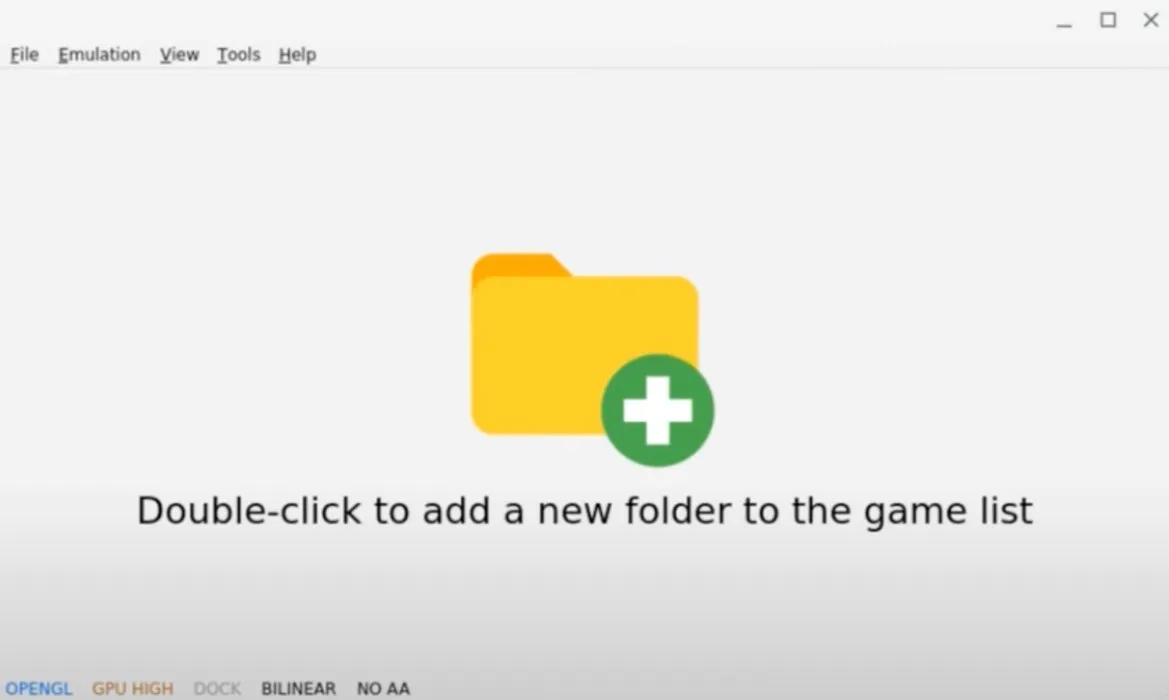
由於 Yuzu 開發人員非常活躍,並且其遊戲愛好者社區正在蓬勃發展,模擬器不斷快速發展,每次更新都做出了重大改進。
5. 適用於 ChromeOS 的 Parallels Desktop
價格: 可免費試用,但完整版需要許可證
當需要在 Chromebook 上運行 Windows 操作系統以及為其開發的無數軟件應用程序而無需使用SeaBIOS 替換出廠 BIOS 時,Parallels Desktop for ChromeOS是您的最佳選擇。
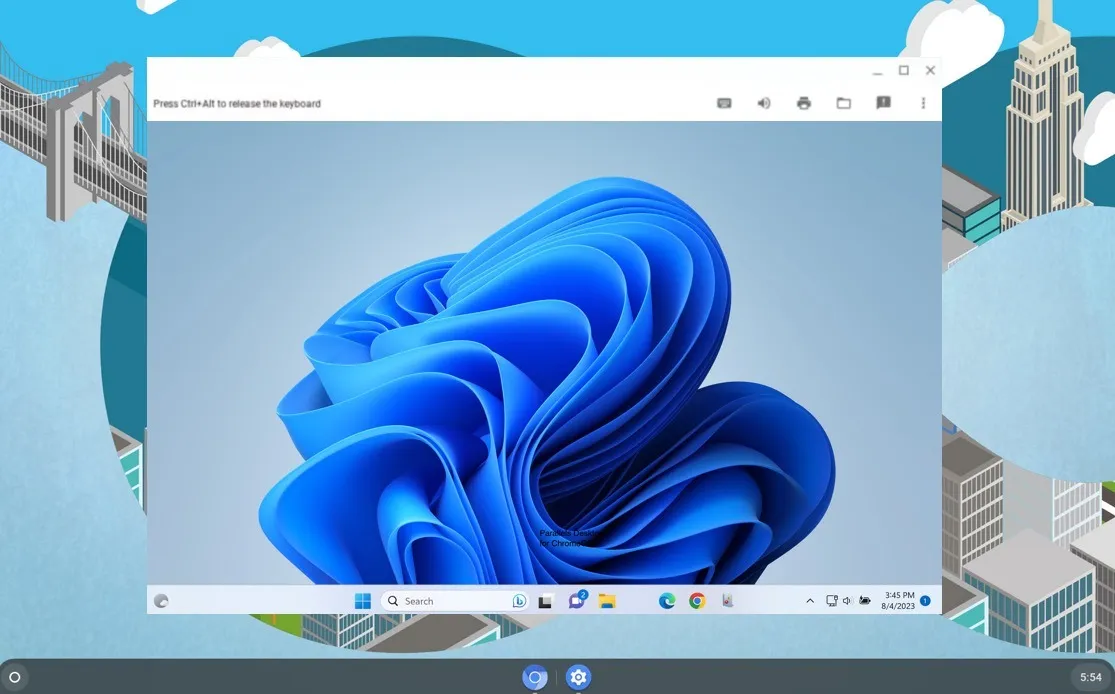
Parallels Desktop 真正的亮點在於它與 ChromeOS 的集成。共享剪貼板、拖放功能以及對各種外圍設備(包括打印機、相機、麥克風和 USB 智能卡讀卡器)的支持,都有助於提供統一且用戶友好的體驗。
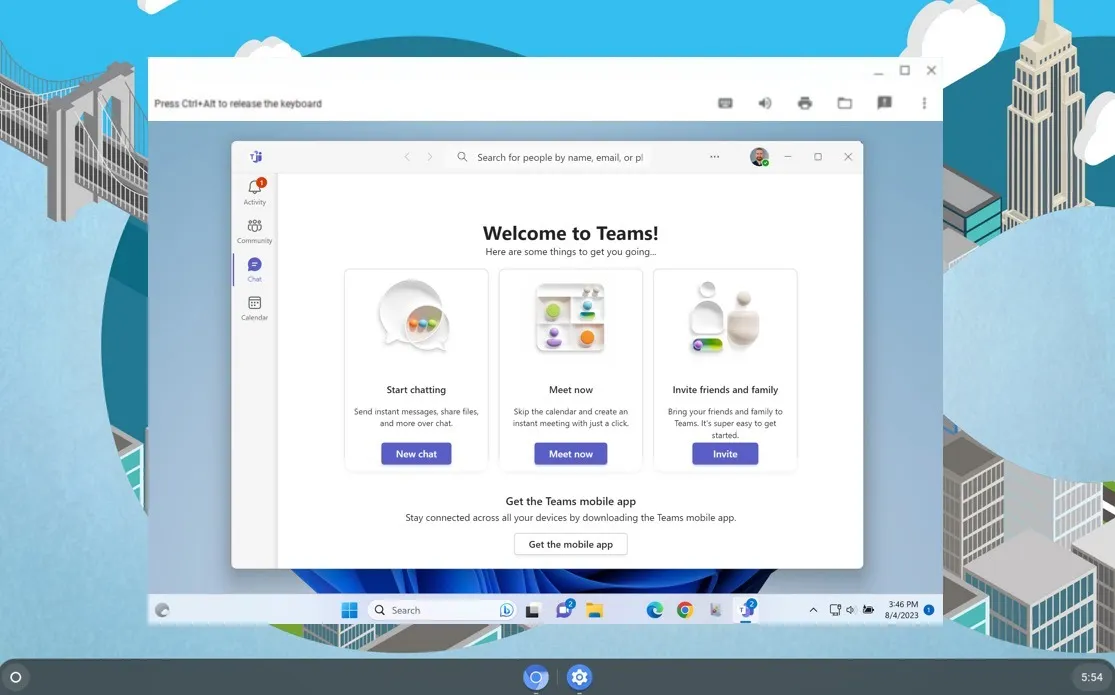
然而,值得注意的是,Parallels Desktop 更適合一般程序和專業應用程序,而不是重型遊戲。大多數 Chromebook 缺乏遊戲顯卡或更快的 RAM,限制了其玩許多流行遊戲的能力(儘管您仍然可以在 Chromebook 上玩許多遊戲)。對於大多數 Windows 應用程序來說,這是一個無與倫比的解決方案。
經常問的問題
Chromebook 模擬器合法嗎?
是的,Chromebook 模擬器本身是合法的。但是,請務必注意,合法性可能取決於您如何使用它們。模擬您擁有許可證的操作系統通常是合法的,就像玩您擁有物理副本的遊戲一樣。
我是否需要在 Chromebook 上啟用 Linux 支持才能使用模擬器?
這取決於模擬器。有些模擬器需要 Linux 支持才能在 Chromebook 上運行,例如 Wine,而其他模擬器則可以通過 Google Play 商店或其他方式獲得。
我可以在 Chromebook 上模擬哪些視頻遊戲機?
Chromebook 可以模擬各種視頻遊戲控制台,具體取決於您選擇的模擬器。流行的選擇包括 NES、SNES、Game Boy Advance (GBA)、PlayStation,甚至 Nintendo Switch。只需知道您的 Chromebook 需要足夠強大才能處理您嘗試模擬的特定控制台。
模擬的應用程序和遊戲是否較慢?
模擬應用程序和遊戲通常比在其本機平台上運行得慢。這是因為仿真涉及將指令從一種系統架構轉換為另一種系統架構,這會增加開銷。
圖片來源:Unsplash。所有屏幕截圖均由 David Morelo 製作。



發佈留言